Cowon AQ2 Manuel utilisateur
PDF
Télécharger
Document
COWON AQ2 Manuel d'utilisation ver 1.0 + DROITS D'AUTEUR Généralités + AutoCapsule et COWON sont des marques de commerce de COWON SYStEMS Inc. + Tous les contenus de ce manuel sont protégés par la loi sur les droits d'auteur. + Tous les autres produits et services cités dans ce manuel sont des marques et services déposés appartenant aux détenteurs des droits d'auteur correspondants. + Tous les droits de ce programme sont réservés par COWON SYStEMS Inc. et sont protégés par la loi sur les droits d'auteur. + Ce manuel est basé sur les caractéristiques techniques du produit disponibles au moment de sa publication. Veuillez noter que les phrases, graphiques et images donnés en exemple, les fonctions détaillées d'un produit et les caractéristiques matérielles et logicielles fournis dans ce manuel peuvent faire l'objet de modifications sans préavis. Précautions Cet appareil est destiné à l'enregistrement de l'image visible à l'avant d'un véhicule en mouvement. L'enregistrement est susceptible d'échouer dans certaines situations. Les vidéos enregistrées avec ce produit peuvent uniquement être utilisées comme référence pour l'analyse de l'image du mouvement. + Le présent manuel est basé sur l'appareil tel qu'il était disponible au moment de sa publication. Sa rédaction technique est donc susceptible de contenir des erreurs ou des omissions. + Sauvegardez toujours tous les fichiers vidéo importants. + La responsabilité de COWON SYStEMS, Inc. ne pourra être engagée en cas de perte de données, d'enregistrement de mauvaise qualité ou d'erreur d'enregistrement. + TABLE DES MATIÈRES Avant de commencer 5 Consignes pour la manipulation du produit Contenu de l'emballage Nom des pièces et leurs fonctions Installation Retrait du produit de son support Alimentation électrique en continu Raccordement de la caméra arrière et du module de GPS externe Fonctions de base Début de l'enregistrement Enregistrement en mode Conduite Enregistrement en mode Stationnement Fin de l'enregistrement Survenue d'événements Détection de mouvements Voyant d'état Retrait sans risque et formatage de la carte mémoire Fonctionnement du bouton Fonctions supplémentaires File Management 15 + TABLE DES MATIÈRES Autres fonctions 21 Connexion Wi-Fi à Smart Manager Smart Manager PC Manager Synchronisation de l'enregistrement des vues avant et arrière Auto Shutdown Timer (Minuterie d'arrêt automatique) Paramétrage de la tension du mode Stationnement Réglage de la tension d'arrêt automatique Enregistrement en continu en mode Stationnement Configuration de la suppression de fichiers Sensibilité du capteur G Sensibilité du capteur de mouvements Autres informations Caractéristiques techniques 29 Avant de commencer + Consignes pour la manipulation du produit Cette section répertorie les consignes permettant d'éviter à l'utilisateur de compromettre la sécurité ou de provoquer des dégâts matériels. Veuillez les lire attentivement avant d'utiliser l'appareil. (La responsabilité de la société ne pourra être engagée en cas d'accident résultant de la non-observation de ces avertissements et précautions.) 1. Alimentation + En cas d'endommagement ou de déconnexion électrique d'un produit à la suite d'un accident critique ou violent, il se peut que l'appareil ne fonctionne pas et n'enregistre pas l'accident. + Ne démontez et ne modifiez pas le produit de votre propre initiative. Vous pourriez subir un choc électrique, endommager le produit ou provoquer une perte des données enregistrées. + Évitez d'insérer des produits métalliques ou inflammables dans le logement de la carte microSD pour éviter tout risque d'incendie ou de choc électrique. + En cas de déversement de liquide sur le produit, débranchezimmédiatement l'appareil et contactez le service client. + Utilisez exclusivement la tension nominale spécifiée pour le produit afin d'éviter tout risque d'explosion, d'incendie ou de panne mécanique. + Utilisez toujours les produits et pièces d'origine COWON SYStEMS Inc. La responsabilité de COWON SYStEMS Inc. ne pourra être engagée en cas de panne ou d'accident résultant de l'utilisation de produits et de pièces provenant d'autres sources. + Si vous prévoyez de ne pas utiliser le produit pendant une longue période, débranchez le câble d'alimentation du produit afin d'éviter de décharger la batterie du véhicule ou de provoquer un incendie. L'utilisateur sera le seul responsable des dégâts subis par le produit ou de la panne du véhicule. + Ne branchez/débranchez pas le câble pour allume-cigare avec les mains mouillées sous peine de subir un choc électrique. + Enfoncez complètement la fiche d'alimentation pour éviter tout risque d'incendie. + N'utilisez pas le câble pour allume-cigare s'il est endommagé. Cela pourrait provoquer un incendie ou un choc électrique. COWON AQ2 5 Avant de commencer + Consignes pour la manipulation du produit 2. Gestion de données et carte mémoire + La batterie de secours est un consommable dont l'environnement peut réduire la durée de vie. Remplacez-la par une neuve lorsque son fonctionnement devient instable. + La carte mémoire est un consommable dont la vérification et le remplacement réguliers s'imposent. Utilisez une carte mémoire agréée COWON. + Avant de retirer la carte mémoire de l'AutoCapsule, appuyez sur le bouton pendant plus de trois secondes. Sinon, vous risquez de provoquer une erreur d'enregistrement ou un dysfonctionnement du produit. + Si l'espace de stockage de la carte mémoire est insuffisant, les fichiers enregistrés précédemment peuvent être supprimés selon un ordre prédéfini. Vous pouvez également faire une copie de sauvegarde des fichiers enregistrés importants sur un autre dispositif de stockage. 3. Installation et fonctionnement + Le déplacement du produit peut aboutir au changement de l'angle de la caméra. Ajustez l'angle de la caméra après avoir installé le produit et contrôlez les images enregistrées. Un enregistrement normal ne peut pas être garanti en cas d'installation incorrecte. + L'enregistrement ne démarre pas pendant l'initialisation d'AutoCapsule Veuillez conduire prudemment une fois l'initialisation terminée. + Cet appareil utilise une caméra pour enregistrer des vidéos pendant que vous conduisez. La qualité des vidéos enregistrées peut donc se dégrader à l'entrée/sortie d'un tunnel, en cas de contraste ou de contre-jour intense ou en l'absence de lumière. + Installez le produit de manière à ce qu'il n'entrave pas la visibilité du conducteur, ce qui pourrait conduire à un accident. + Ne vaporisez pas d'eau ou de cire directement sur le produit lorsque vous nettoyez l'intérieur de la voiture. Il pourrait en résulter une panne mécanique ou un choc électrique. 6 COWON AQ2 Avant de commencer + Consignes pour la manipulation du produit 4. Paramètres et autres + Abstenez-vous de manipuler le produit en conduisant sous peine de provoquer un accident. + Les voitures à vitres excessivement teintées sont à éviter. La qualité d'enregistrement s'en trouverait détériorée. La balance des blancs de la vidéo peut varier en fonction de l'intensité de la teinte. + La vitre avant doit rester propre et sans poussière pour garantir une qualité d'enregistrement optimale. + Les corps étrangers susceptibles de se trouver sur la lentille de la boîte noire (empreintes de doigts, par exemple) peuvent nuire à la qualité des vidéos enregistrées. Faites en sorte que la lentille reste toujours propre et sans poussières. + Veillez à ne pas appliquer une force excessive sur la lentille et l'extérieur de la boîte noire pour éviter toute panne mécanique. + N'utilisez pas le produit dans un environnement contenant des gaz inflammables ou explosifs pour éviter tout risque d'étincelle ou d'explosion. + Tenez le produit hors de portée des bébés, enfants ou animaux domestiques. + Évitez d'exposer le produit à des températures élevées (voiture fermée par temps chaud ou exposition directe au soleil). Cela pourrait endommager les pièces externes ou internes du produit et provoquer un incendie. + En cas d'utilisation prolongée, l'intérieur du produit chauffe. Manipulez donc le produit avec prudence afin de ne pas vous brûler. Après une utilisation prolongée du produit, évitez de toucher ses parties métalliques lorsque vous retirez la carte microSD. + Ne couvrez pas la boîte noire avec un tissu ou quoi que ce soit d'autre. Ceci pourrait maintenir la chaleur à l'intérieur du produit et provoquer une déformation de l'enveloppe ou un incendie. + N’utilisez pas de détergent ou d’autres produits chimiques sur la surface du produit tel qu’il mai responsables de la décoloration. Dans ce cas, nettoyez la zone polluée soigneusement avec un chiffon doux. + Conformément à la loi sur la protection des données personnelles et autres réglementations applicables, les utilisateurs sont responsables des données stockées via les fonctions d'enregistrement vidéo/audio du produit. Nous vous recommandons de prendre toutes les précautions nécessaires pour le stockage des données enregistrées. COWON AQ2 7 Avant de commencer + Contenu de l'emballage (1-Channel) Quick Guide ver. 1.0w AutoCapsule AQ2 CD contenant le manuel et la présentation Guide rapide Lock Adapter Support de l'appareil 1) Adhésif double-face Carte microSD & Card Adapter Pince-câble (3EA) Câble pour allumecigare Câble de raccordement pour la caméra (en option) 1) Antenne GPS externe (en option) Équipement d’alimentation électrique continue (en option) 1) L e paquet à deux canaux comprend deux paquets d'installation à un canal, un câble de raccordement pour la caméra, un support de fixation arrière et de l'adhésif double face. - Des boîtes noires peuvent être installées à l'avant et à l'arrière, deux unités peuvent être associées et utilisées comme un système à deux canaux. (Vendues séparément) - Notez que les éléments inclus peuvent varier en fonction des caractéristiques du produit. Les images du présent manuel ne sont pas contractuelles. - Pour votre sécurité, utilisez toujours les câbles d’origine fournis par notre société. 8 COWON AQ2 Avant de commencer + Installation Exemple : installation de la caméra avant à un canal. Installez la caméra arrière de la même manière que pour une installation à deux canaux. 1) 4 3 5 2 6 1 1. I nsérez la carte mémoire dans l'appareil.2) 2. P lacez l'AQ2 dans le support de l'appareil. 3. R etirez la feuille de protection figurant sur un côté de l'adhésif double-face. 4. Fixez la surface sans feuille de protection sur le support. Retirez la seconde feuille de protection de l'adhésif double-face. 5. Choisissez l'emplacement où vous souhaitez fixer l'appareil dans le véhicule. Nettoyez et essuyez toute trace de poussière ou d'humidité avant d'installer l'appareil.3) 4) 6. Permet de brancher un câble allume-cigare avec prise jack. 1) Le paquet à deux canaux comprend deux paquets d'installation à 3) N ous vous conseillons d'installer l'appareil dans l'espace compris entre un canal, un câble de raccordement pour la caméra, un support de le pare-brise et le rétroviseur. fixation arrière et de l'adhésif double face. 4) C hoisissez cette position avec soin, car l'adhésif perdra de son 2) S i vous insérez la carte en forçant dans une mauvaise direction, vous efficacité si vous retirez et repositionnez le support de l'appareil. risquez de provoquer des dégâts ou une panne. Le cas échéant, vous Vérifiez bien la position choisie avant de fixer l'appareil. pourriez avoir à prendre en charge le coût de la réparation. 10 COWON AQ2 Avant de commencer + Installation 8 7 10 ~ 20% Angle recommandé pour la caméra avant 7. A justez l'orientation de la lentille de la caméra. 5) 6) 7) 8. U n voyant violet tourne lorsque l'appareil est allumé. Il devient rouge lorsque l'enregistrement commence. TIP 20 ~ 30% Utilisez une pièce de monnaie pour visser le boulon sur le support afin de maintenir le produit en place. 5) V ous pouvez facilement ajuster l'orientation en utilisant Live View (Smart Manager). Vous pouvez également l'ajuster lors de la vérification de la séquence vidéo enregistrée avec PC Manager. 6) A justez la lentille de la caméra de manière à ce qu'environ 10~20 % du toit de votre véhicule apparaisse dans l'écran d'enregistrement. 7) Ajustez l'objectif de la caméra arrière de manière à ce que le ciel recouvre 20~30 % de l'écran d'enregistrement dans sa partie supérieure. Angle recommandé pour la caméra arrière COWON AQ2 11 Avant de commencer + Retrait du produit de son support Fixez/Détachez le produit comme indiqué ci-dessous. OR Appuyez sur le produit pour le fixer au support ou le détacher de celui-ci. 12 COWON AQ2 Utilisez une pièce de monnaie pour visser/dévisser le boulon du support afin de fixer/détacher le produit. Avant de commencer + Alimentation électrique en continu Raccordez le câble d'alimentation à la caméra avant pour une alimentation permanente. 1) 2) Si l'appareil est raccordé à une alimentation continue, l'enregistrement se poursuit même si le véhicule est stationné moteur arrêté. -V eillez à bien comprendre comment configurer l'alimentation continue avant de raccorder l'appareil. -C haque fil doit être relié à un emplacement spécifique afin d'éviter tout risque de tension inversée susceptible d'endommager gravement l'appareil. - L ’alimentation continue peut être installée à l’aide des fils présents dans le boîtier à fusibles de la voiture. -D ans un environnement à température élevée, l'appareil arrête automatiquement l'enregistrement pour protéger ses fonctions. -S i l'enregistrement s'interrompt automatiquement, le voyant violet clignote à plusieurs reprises. Si la température baisse, l'enregistrement reprend automatiquement. Fil noir (GND) : À fixer à une cheville reliée à une partie métallique de la carrosserie du véhicule. Fil rouge (BATT+) : À connecter au fusible d'alimentation continue du boîtier à fusibles du véhicule (warnings, plafonnier, feu arrière, etc.) 1) Pour une installation à deux canaux, assurez-vous que le câble d'alimentation est raccordé à la caméra avant uniquement. Branchez les caméras avant et arrière avec le câble de raccordement de la caméra fourni avec le produit. 2) Équipement d’alimentation électrique continue (en option) COWON AQ2 13 Avant de commencer + Raccordement de la caméra arrière et du module de GPS externe (Deux canaux) -B ranchez les caméras avant et arrière avec le câble de raccordement de la caméra fourni avec le produit.1) -U ne fois la caméra arrière raccordée, le voyant DEL s'allume, ce qui indique que la caméra est prête pour l'enregistrement à deux canaux simultané des zones avant et arrière. -S i l'appareil est connecté à une antenne GPS externe, les informations de géolocalisation et de vitesse du véhicule sont enregistrées et peuvent être contrôlées ultérieurement via PC Manager. 2) Antenne GPS externe Support de fixation arrière Caméra arrière 1) Ce terminal a été spécialement conçu pour la caméra arrière AQ2 ; il n'est pas compatible avec d'autres appareils. 2) Pour une installation à un canaux, raccordez un GPS externe au port GPS de la caméra avant. Pour une installation à deux canaux, raccordez un GPS externe au port GPS de la caméra arrière. Antenne GPS externe (en option) 14 COWON AQ2 Fonctions de base + Début de l'enregistrement Dès que l'appareil est allumé, le voyant violet tourne tandis que le démarrage de l'AutoCapsule est annoncé par un message vocal. Le voyant devient rouge tandis que la voix annonce le début de l'enregistrement en mode Conduite. L'enregistrement commence. + Enregistrement en mode Conduite Une fois l'alimentation connectée, le voyant devient rouge et la voix annonce l'enregistrement en mode Conduite. L'enregistrement commence. Les fichiers d'enregistrement en mode Conduite sont stockés comme des fichiers normaux ou des fichiers événement. + Enregistrement en mode Stationnement 1) Lorsque le moteur de la voiture est coupé et que la tension de la batterie chute en mode Stationnement, l'appareil interrompt l'enregistrement en mode Conduite et passe en mode veille. Il ne lance un enregistrement automatique que lorsqu'un impact externe ou un mouvement est détecté, et ce pendant une durée prédéfinie. 2) + Fin de l'enregistrement Si le moteur du véhicule est éteint ou si le câble d'alimentation est débranché pendant le fonctionnement du produit, le dernier fichier d'enregistrement est stocké à l'aide du supercondensateur de sauvegarde, puis l'appareil se met hors tension. 3) 1) U ne alimentation électrique continue est indispensable pour l'enregistrement en mode Stationnement. 2) S i le mode « non-stop recording » (« enregistrement en continu ») est sélectionné dans le menu Settings (Réglages), le produit peut rester en mode d'enregistrement même lorsque le véhicule est stationné. 3) Le dernier fichier enregistré peut ne pas être enregistré si la batterie du supercondensateur de sauvegarde est faible. COWON AQ2 15 Fonctions de base + Survenue d'événements Lorsque l'un des événements ci-dessous survient, l'appareil lance un enregistrement d'une minute au total (dont environ 5 secondes avant la survenue de l'événement) et le stocke sous forme de fichier événement (EVT). 1. Si un impact est détecté lors d'un enregistrement en mode Conduite/Stationnement. 2. Si vous appuyez une fois brièvement sur le bouton lors d'un enregistrement en mode Conduite/Stationnement.1) + Détection de mouvements Si un mouvement est détecté pendant l'enregistrement en mode Stationnement, l'appareil lance un enregistrement d'une minute au total (dont environ 5 secondes avant le moment de la détection) et le stocke sous forme de fichier mouvement (MOT) 2) 1) A ccédez à Paramètres → Son → Enregistrement du son et désélectionnez Enregistrement du son par bouton pour activer Paramétrage des événements. 2) S i les fichiers mouvement sont créés en continu en mode Stationnement, comme l'indique le voyant, sélectionnez Settings (Réglages) → Device (Appareil) → LED On During Parking Recording (Voyant allumé pendant l'enregistrement en mode Stationnement), OFF (Désactiver) 16 COWON AQ2 Fonctions de base + Voyant d'état Catégorie Mode de fonctionnement Connexion Wi-Fi désactivée Enregistrement Connexion Wi-Fi activée Système État Enregistrement en mode Conduite / Enregistrement continu en mode Stationnement Veille en mode Stationnement Événement (impact, bouton) / mouvement Connexion Wi-Fi en cours de désactivation Enregistrement en mode Conduite / Enregistrement continu en mode Stationnement Veille en mode Stationnement Événement (impact, bouton) / mouvement Connexion Wi-Fi en cours d'activation Redémarrage ; Format Protection contre les températures élevées. Pas de carte mémoire Erreur. Alerte (retrait sans risque, etc.) Mise à niveau du micrologiciel Couleur Cycle de clignotement Rouge Fixe Rouge Clignotement lent Clignotement rapide Rouge Rouge Tournant Bleu Fixe Bleu Bleu Violet Clignotement lent Clignotement rapide Tournant Tournant Violet Clignotement lent Bleu Violet Rouge et bleu en alternance Clignotement rapide Clignotement rapide * Le voyant DEL avant de sécurité devient blanc pendant l'enregistrement, de manière à être visible depuis l'extérieur et à indiquer clairement que la caméra de bord fonctionne. COWON AQ2 17 Fonctions de base + Retrait sans risque et formatage de la carte mémoire Si la carte mémoire est retirée sans précaution pendant l'enregistrement, le fichier en cours d'enregistrement n'est pas sauvegardé et la carte mémoire peut être gravement endommagée. Veillez à toujours retirer la carte en respectant les consignes de sécurité. * Il est conseillé de formater la carte mémoire régulièrement pour un usage stable de l'appareil. Maintenez la pression pendant plus de trois secondes. 1. Si vous appuyez plus de trois secondes sur le bouton situé sur le côté de l'appareil pendant l'enregistrement, le voyant clignote rapidement en violet, un effet sonore retentit et vous entendez le message vocal « Memory card is removed safely » (« Carte mémoire retirée en toute sécurité »). 2. Lorsque le capot de protection est ouvert et la carte mémoire retirée, le voyant violet tourne et vous entendez le message vocal « There is no memory card » (« Pas de carte mémoire »). 3. Lorsque la carte mémoire est réinsérée dans l'appareil, le voyant tournant en violet et vous entendez le message vocal « Press the button to start formatting the memory card » (« Appuyez sur le bouton pour lancer le formatage de la carte mémoire »). 4. Si vous appuyez plus de trois secondes sur le bouton situé sur le côté de l'appareil, le processus de formatage démarre et vous entendez le message vocal « Formatting Starts » (« Démarrage du formatage »). 5. Une fois le processus terminé, vous entendez le message vocal « Format is completed » (« Formatage terminé »). 1) Appuyez sur le bouton et maintenez-le à nouveau enfoncé pendant plus de 3 secondes pour formater la carte mémoire (elle doit se trouver à l'intérieur). * Vous pouvez également procéder au formatage par le biais du programme PC Manager. * Pour réaliser un formatage sur PC, choisissez le système de fichiers (F) « FAT32 » et la taille de cluster (A) « 32 ko ». 18 COWON AQ2 Fonctions de base + Fonctionnement du bouton Le tableau ci-dessous indique les fonctions du bouton de l'AutoCapsule. Pression brève Deux pressions Activation/Désactivation de l'enregistrement 1) Activation/Désactivation de la connexion Wi-Fi. Pression prolongée Lancement du processus de retrait sans risque de la carte mémoire. Lancement du processus de formatage lorsque la carte mémoire est insérée. 1) Accédez à Paramètres → Son → Enregistrement du son et désélectionnez Enregistrement du son par bouton pour activer Paramétrage des événements. + Fonctions supplémentaires - Protection contre les température élevées Si la température intérieure du véhicule augmente trop, l'enregistrement s'arrête automatiquement pour protéger l'appareil. Le cas échéant, le voyant clignote lentement en violet et vous entendez le message vocal « Recording is paused to protect the product from high temperature » (« Enregistrement interrompu pour protéger le produit de la température élevée »). Lorsque la température baisse, l'enregistrement reprend automatiquement. - Réinitialisation Si l'AutoCapsule rencontre un problème et qu'une situation anormale persiste pendant plus de cinq minutes, débranchez le câble d'alimentation et éteignez complètement l'AutoCapsule avant de le rebrancher. COWON AQ2 19 Fonctions de base + File Management Les fichiers enregistrés sont sauvegardés dans le dossier Recordings (Enregistrements) de la carte mémoire. Le fichier est nommé «aaaammjj-hhmmss_NOR_D_F_front/rear.MP4» en fonction de la date et de l'heure de l'enregistrement. Mode et condition d'enregistrement Nom du fichier Enregistrement en mode Conduite (normal) aaaammjj-hhmmss_NOR_D_F / aaaammjj-hhmmss_NOR_D_R Enregistrement en mode Conduite (événement) aaaammjj-hhmmss_EVT_D_F / aaaammjj-hhmmss_EVT_D_R Enregistrement en mode Stationnement (mouvement) aaaammjj-hhmmss_MOT_P_F / aaaammjj-hhmmss_MOT_P_R Enregistrement en mode Stationnement (événement) aaaammjj-hhmmss_EVT_P_F / aaaammjj-hhmmss_EVT_P_R Enregistrement en mode Stationnement (enregistrement continu) aaaammjj-hhmmss_NOR_P_F / aaaammjj-hhmmss_NOR_P_R * NOR : fichier normal / EVT : fichier événement / MOT : fichier mouvement * D : enregistrement en mode Conduite / P : enregistrement en mode Stationnement * F : Front / R : Rear * Exemple) Fichier normal créé le 8 nov. 2017 à 09h56m09s ▶ 20171108-095609_NOR_D_F.mp4 Fichier événement créé le 9 nov. 2017 à 23h07m35s en stationnement ▶ 20171109-230735_EVT_P_F.mp4 Fichier mouvement créé le 23 déc. 2017 à 16h32m50s en stationnement ▶ 20171223-163250_MOT_P_F.mp4 20 COWON AQ2 Autres fonctions + PC Manager Vous pouvez télécharger PC Manager à partir du CD fourni. 1 10 5 6 8 7 2 3 9 4 * Afin de modifier le paramétrage de la caméra avant ou arrière à l'aide de PC Manager, insérez la carte mémoire de la caméra dans un PC, accédez à l'onglet Paramétrage de la caméra avant ou arrière sur l'écran de paramétrage de PC Manager, puis enregistrez les paramètres suivants. Smart Manager vous permet d'appliquer instantanément des paramètres pour la caméra avant ou arrière. COWON AQ2 23 Autres fonctions + PC Manager 1 2 Sélectionnez le AQ2 Avance/Retour rapide pendant la lecture de la vidéo. Lecture du fichier sélectionné. Recherche d'un répertoire de fichiers vidéo enregistrés. 6 Enregistrement de la vidéo sélectionnée sur un PC. Lecture du fichier précédent/suivant. 3 Affichage de l'intensité de l'impact sur les axes X, Y, Z du capteur G. Suppression des fichiers vidéo sélectionnés. Liste de tous les fichiers enregistrés. Définition de la vitesse de lecture. 4 5 Réglage du volume. 7 Liste des fichiers normaux uniquement. Réglage de la luminosité de la vidéo pendant la lecture. Liste des fichiers événement uniquement. Rotation de la vidéo à 180° pendant la lecture. Les fichiers enregistrés par la caméra avant sont affichés dans la liste. Les fichiers enregistrés par la caméra arrière sont affichés dans la liste. Rotation de la vidéo à 180° pendant la lecture. Capture de l'écran pendant la lecture. Liste des fichiers mouvement uniquement. 8 Passage en mode plein écran. 10 COWON AQ2 Les fichiers enregistrés par la caméra avant sont affichés dans la liste. Les fichiers enregistrés par la caméra arrière sont affichés dans la liste. 9 24 Tri des fichiers enregistrés à la date sélectionnée. Affichage de la carte en taille pleine si présence d'un fichier GPS. Affichage de la carte si présence d'un fichier GPS. Définition des préférences de l'utilisateur. Autres fonctions + Synchronisation de l'enregistrement des vues avant et arrière En mode d'enregistrement standard, les caméras avant et arrière sont synchronisées en fonction du paramétrage de la caméra avant. Si l'une des caméras cesse d'enregistrer en raison du système de protection contre les températures élevées ou du retrait sécurisé de la carte mémoire, l'autre caméra fonctionne de manière autonome selon son propre paramétrage. - L es éléments tels que les noms de fichier, le cycle de sauvegarde des fichiers d'enregistrement, la tension en mode stationnement ainsi que la tension à l'arrêt du moteur sont déterminés par le paramétrage de la caméra avant. - L es paramètres Activation/Désactivation de la connexion Wi-Fi, Activation/Désactivation de la surveillance à distance et Activation/Désactivation de l'enregistrement du son par bouton sont toujours appliqués à la caméra avant et à la caméra arrière. + Minuteur d'arrêt automatique Une fois l'enregistrement en mode Stationnement démarré, l'appareil fonctionne pendant un temps prédéfini, puis l'alimentation s'arrête automatiquement. La fonction Auto Shutdown Timer peut être configurée dans Smart Manager et PC Manager. * Sélectionnez Settings (Paramètres) → Recording (Enregistrement) → Auto Shutdown Timer (Minuteur d'arrêt automatique) + Paramétrage de la tension du mode Stationnement La tension du mode Stationnement peut être définie dans Smart Manager et PC Manager. * Sélectionnez Settings (Paramètres) → Recording (Enregistrement) → Set voltage (Définir la tension) - Diminuez la valeur de tension si l'appareil n'entre pas automatiquement en mode Stationnement lorsque le véhicule est stationné. - Augmentez la valeur de tension si l'appareil entre en mode Stationnement pendant la conduite. - Si la tension de sortie de la batterie du véhicule est supérieure ou inférieure à la fourchette de paramètres de tension en stationnement, accédez à Paramètres → Paramétrage d'enregistrement → Enregistrement en stationnement et désactivez Utiliser la tension en stationnement. Ensuite, l'appareil détecte le mouvement du véhicule pour démarrer l'enregistrement en stationnement. COWON AQ2 25 Autres fonctions + Réglage de la tension d'arrêt automatique Si la tension de la batterie chute en-dessous d'une tension prédéfinie après le lancement d'un enregistrement en mode Stationnement, l'appareil s'arrête automatiquement pour protéger la batterie. La valeur de tension d'arrêt peut être définie via Smart Manager et PC Manager. * Sélectionnez Settings (Paramètres) → Recording (Enregistrement) → Setting Voltage (Définir la tension) - Si le temps de veille devient plus court pour l'enregistrement en mode Stationnement, abaissez la plage de tension d'arrêt automatique. - Plus la valeur de tension prédéfinie est faible, plus le temps de veille pour l'enregistrement en mode Stationnement est long. De même, plus la valeur de tension prédéfinie est élevée, plus le temps de veille pour l'enregistrement en mode Stationnement est court. - Si la tension chute en-dessous de la tension d'arrêt automatique prédéterminée en cours de fonctionnement alors que le minuteur d'arrêt automatique est activé, l'appareil s'arrête quel que soit le réglage de ce minuteur. * Les paramètres d'enregistrement en mode Stationnement, de tension d'arrêt automatique en mode Stationnement et de tension d'arrêt automatique ne sont accessibles qu'en cas de raccordement à une alimentation continue. * Plus la valeur de la tension d'arrêt automatique prédéfinie est faible, plus le risque de décharge de la batterie est élevé. De même, plus la valeur de la tension d'arrêt automatique prédéfinie est élevée, moins il existe de risques de décharge de la batterie. Adaptez la valeur de tension à l'état de la batterie de votre véhicule avant utilisation. 26 COWON AQ2 Autres fonctions + Enregistrement en continu en mode Stationnement L'enregistrement en continu a lieu lorsque la voiture est stationnée ; les fichiers sont enregistrés en tant que fichiers normaux (NOR). * Sélectionnez Settings (Paramètres) → Recording (Enregistrement) → Parking Recording (Enregistrement en stationnement) + Configuration de la suppression de fichiers Il est possible de supprimer des fichiers enregistrés lorsque la carte mémoire est pleine. * Sélectionnez Settings (Paramètres) → Recording (Enregistrement) → File Deletion Settings (Paramètres de suppression de fichiers) Mode de suppression Description Remarque Par ordre chronologique Le fichier le plus ancien est supprimé en premier, quel que soit son type. Normal, événement, mouvement Suppression en fonction de la part d'espace de stockage définie pour chaque type de fichier. 50%, 30%, 20% 60%, 30%, 10% 70%, 20%, 10% Normal + mouvement, événement Suppression en fonction de la part d'espace de stockage définie pour les fichiers normaux + mouvement/événement. 70%, 30% 80%, 20% COWON AQ2 27 Autres fonctions + Sensibilité du capteur G Il est possible d'ajuster la sensibilité de la détection des impacts externes par le capteur G en mode Conduite ou Stationnement. * Sélectionnez Settings (Paramètres) → Device (Appareil) → G Sensor Sensitivity (Sensibilité du capteur G) - Axe X : entre la droite et la gauche de la trajectoire, mesuré à partir du centre du véhicule - Axe Y : entre l'avant et l'arrière de la trajectoire, mesuré à partir du centre du véhicule - Axe Z : entre le haut et le bas, mesuré à partir du centre du véhicule + Sensibilité du capteur de mouvements Il est possible d'ajuster la sensibilité de la détection des mouvements par l'appareil en mode Stationnement. 1) * Sélectionnez Settings (Paramètres) → Device (Appareil) → Motion Sensor (Capteur de mouvements) 1) S i la lumière reflétée par le voyant provoque la création continue de fichiers mouvement lors de l'enregistrement en mode Stationnement, sélectionnez Settings (Paramètres) → Device settings (Paramètres de l'appareil) → LED On During Parking Recording (Voyant activé pendant l'enregistrement en mode Stationnement), OFF (Désactiver) 28 COWON AQ2 Autres informations + Caractéristiques techniques Élément Lentille Capteur d'image Résolution d'enregistrement Angle d'enregistrement Codage vidéo Types de fichiers d'enregistrement Connexion sans fil Enregistrement audio Gestion de la tension de la batterie Caractéristique Lentille grand angle Full HD, structure à 5 verres 1/2.7" Full HD CMOS sensor, 1920x1080 pixel 1 CH - Front : Full HD (1920 X 1080p) 2 CH - F ront : Full HD (1920 X 1080p) Rear : Full HD (1920 X 1080p) Angles diagonaux de 150° H.264 (MPEG-4 AVC) Fichier normal(NOR), Fichier événement(EVT), Fichier mouvement(MOT) 1) Connexion Wi-Fi intégrée Microphone Circuit intégré de détection de la tension Smart Manager (pris en charge par Android et iOS) Logiciel PC Manager (Pour PC Windows) Dimension et poids Espace de stockage Température de fonctionnement Alimentation Autres Remarque Connexion sans fil avec smartphones ou tablettes Réglage de la tension d'arrêt automatique, minuteur d'arrêt automatique Mise en oeuvre de l'enregistrement automatique en mode Stationnement 2) Live View, téléchargement, lecture, partage (Android), paramètres, etc. Lecture de fichiers, capture d'écran, paramètres, affichage de carte 3) 26mm(H) x 32mm(D) x 100mm(W) / 59g Support maximum de 128 Go carte microSD -20℃~60℃ 12 VCC ~ 24 VCC Capteur G, haut-parleur, voyant d'état, borne GPS externe 1) Le fichier mouvement est uniquement disponible en mode d'alimentation continue. 2) Uniquement disponible avec une connexion par câble d'alimentation continue. 3) Seuls les fichiers enregistrés avec une antenne GPS externe peuvent être visualisés. COWON AQ2 29 ">
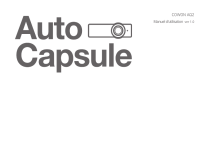
Lien public mis à jour
Le lien public vers votre chat a été mis à jour.
